簡易電子説明書
23SMILEツールの使い方
キーボードのSMILEボタンを押すと、SMILEツールが起動します。
SMILEツールでは、プログラムで必要な情報を確認できます。マップエディタなどの高度なツールも起動できます。
SMILEツールの画面
◆上画面
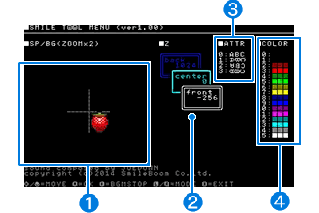
| 1 | あらかじめ登録されている、SPRITEのキャラ定義番号と、その画像を確認することができます。スライドパッドを上下に動かして他のキャラを確認します。 |
|---|---|
| 2 | 表示要素のZ座標についての説明です。一番手前が-256、一番奥が1024です。 |
| 3 | ATTR命令で文字を回転させる際の、値と回転方向が記されています。 |
| 4 | COLOR命令で指定する文字色/背景色の番号が記されています。 |
◆下画面
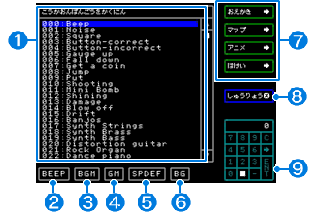
| 1 |
|
|---|---|
| 2 |
|
| 3 |
|
| 4 |
|
| 5 |
|
| 6 |
|
| 7 |
|
| 8 |
|
| 9 |
|
高度な編集ツール
SMILEツールから起動できる高度な編集ツールです。いずれもYボタンでファイルモードに入り、Xボタンで終了します。
PAINT(キャラ作成)
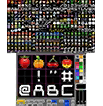 BGやSPRITEのキャラデータを作成するツールです。色見本や編集ツールを選択して、EDITエリアに描きこみます。Yボタンを押してファイルモードに入り、Lを入力してENTERを押すと読み込みを行います。Sを入力してENTERを押すと保存します。保存したデータはプログラムから利用可能です。
BGやSPRITEのキャラデータを作成するツールです。色見本や編集ツールを選択して、EDITエリアに描きこみます。Yボタンを押してファイルモードに入り、Lを入力してENTERを押すと読み込みを行います。Sを入力してENTERを押すと保存します。保存したデータはプログラムから利用可能です。
(例)LOAD"GRP5:MYBG"
MAP(BGスクリーン作成)
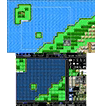 背景用BGキャラを並べて町並みなどのBGスクリーンデータを作成するツールです。キャラ見本からキャラを選んでEDITエリアに貼り付けます。保存したデータは配列に読み込むことでプログラムから利用可能です。
背景用BGキャラを並べて町並みなどのBGスクリーンデータを作成するツールです。キャラ見本からキャラを選んでEDITエリアに貼り付けます。保存したデータは配列に読み込むことでプログラムから利用可能です。
ANIM.(アニメーション作成)
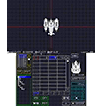 SPDEFの定義内容調整、およびSPANIM用のアニメーションデータを登録するツールです。アニメのテスト再生ではプログラムSLOT1を上書きします。
SPDEFの定義内容調整、およびSPANIM用のアニメーションデータを登録するツールです。アニメのテスト再生ではプログラムSLOT1を上書きします。
WAVE(サンプリングと波形編集)
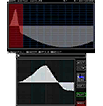 マイクからのサンプリングや、自分で書いた波形を楽器音として利用するためのツールです。SAVEしたファイルは配列としてLOADすることでWAVSET命令でBEEPやBGMPLAYの楽器音として利用が可能です。
マイクからのサンプリングや、自分で書いた波形を楽器音として利用するためのツールです。SAVEしたファイルは配列としてLOADすることでWAVSET命令でBEEPやBGMPLAYの楽器音として利用が可能です。
PDFファイル
e-manual.pdf(3.0 MB)
ソフト本体に付属する電子説明書とほぼ同内容の記事がご覧いただけます。
はじめにお読みください
- 1
安全にお使いいただくために
- 234
通信とインターネット
- 567
はじめてのプチコン
- 8プチコンについて
- 9操作方法
- 10BASICについて
- 11TOP MENUについて
- 12作品公開とダウンロード
- 13プロジェクトとファイルの管理
- 14オプション
プログラムを作る
- 15BASICを起動する
- 16キーボードの使い方
- 17DIRECTモードで命令しよう
- 18EDITモードでプログラム入力
- 19EDITモードの編集機能
- 20プログラムの保存と読み込み
- 21サンプルプログラムについて
- 22HELPの使い方
- 23SMILEツールの使い方
